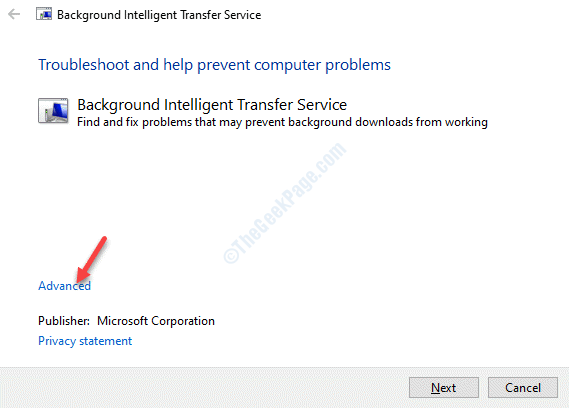- Pour désinstaller une mise à jour sur Windows 11, il est préférable d'utiliser la fonction Historique des mises à jour.
- Les utilisateurs plus avancés voudront peut-être essayer de supprimer les mises à jour à l'aide du terminal.
- Pour supprimer une version récemment installée, vous devez utiliser les options de démarrage avancées.

XINSTALLER EN CLIQUANT SUR LE FICHIER DE TÉLÉCHARGEMENT
Ce logiciel réparera les erreurs informatiques courantes, vous protégera contre la perte de fichiers, les logiciels malveillants, les pannes matérielles et optimisera votre PC pour des performances maximales. Résolvez les problèmes de PC et supprimez les virus maintenant en 3 étapes faciles :
- Télécharger l'outil de réparation Restoro PC qui vient avec des technologies brevetées (brevet disponible ici).
- Cliquez sur Lancer l'analyse pour trouver les problèmes Windows qui pourraient causer des problèmes au PC.
- Cliquez sur Tout réparer pour résoudre les problèmes affectant la sécurité et les performances de votre ordinateur
- Restoro a été téléchargé par 0 lecteurs ce mois-ci.
Il est crucial de maintenir votre système à jour, mais parfois une mauvaise mise à jour peut survenir et causer toutes sortes de problèmes avec votre PC.
Étant donné que le processus de mise à jour est automatisé, vous pouvez installer l'une de ces mises à jour sans même le savoir, et lorsque cela se produit, vous aurez un problème à gérer.
Dans ce cas, la meilleure option serait de désinstaller une mise à jour, et dans le guide d'aujourd'hui, nous allons vous montrer les meilleures façons de le faire.
Comment annuler la mise à jour de Windows 11 ?
Il n'est pas possible d'annuler et de mettre à jour le téléchargement en cours, vous devrez donc continuer et l'installer.

Cependant, il est possible de bloquer les mises à jour en modifiant vos paramètres ou en modifiant la stratégie de groupe.
Comment puis-je désinstaller une mise à jour sur Windows 11 ?
1. Utiliser l'historique des mises à jour
- presse les fenêtres clé + je pour ouvrir le Réglages application.
- Naviguez vers le Windows Update section et sélectionnez Historique des mises à jour.

- Cliquez maintenant sur Désinstaller les mises à jour.

- Localisez la mise à jour que vous souhaitez supprimer et cliquez sur Désinstaller.

2. Utiliser la borne
- presse les fenêtres clé + X et choisissez Terminal Windows (administrateur).

- Entrez le code suivant:
wmic qfe liste brève /format: tableau
- Cela listera les mises à jour récemment installées.
- Saisissez la commande suivante pour supprimer la mise à jour:
wusa /uninstall /kb: 5006363
- Lorsque la boîte de dialogue de confirmation apparaît, cliquez sur Oui.
Suivez les instructions à l'écran pour terminer le processus.
REMARQUE
À l'étape 4, assurez-vous de modifier le numéro de base de connaissances afin qu'il corresponde à la mise à jour que vous essayez de supprimer.
3. Revenir à la version précédente
- presse les fenêtres clé + je pour ouvrir le Réglages application.
- Aller vers Système puis sélectionnez Récupération.

- Dans le Démarrage avancé cliquer sur Redémarrer maintenant.

- Lorsque vous êtes invité à confirmer, cliquez sur Redémarrer maintenant.

- Ensuite, accédez à Dépanner et sélectionnez Options avancées.

- Sélectionner Désinstaller les mises à jour puis aller à Désinstaller la dernière mise à jour des fonctionnalités.
- Suivez les instructions à l'écran pour terminer le processus.
- Le téléchargement de Windows 11 est bloqué? Voici ce que vous devez faire
- Comment supprimer les mises à jour Windows ayant échoué dans Windows 10/11/7
- Comment corriger le code d'erreur 0x80070490 lors de l'installation de Windows 11
Comment désinstaller Windows 11 après 10 jours ?
Il est possible de revenir à partir de Windows 11, mais cette fonctionnalité n'est disponible que pendant 10 jours. Si vous ne parvenez pas à le faire, vous êtes bloqué avec la dernière version.
Vous pouvez toujours effectuer une installation propre, mais si vous décidez de le faire, assurez-vous de sauvegarder tous vos fichiers.
Comme vous pouvez le voir, il est assez simple de désinstaller une mise à jour sur Windows 11, et si vous rencontrez des problèmes avec les mises à jour, assurez-vous d'essayer l'une de nos solutions.
Si une mise à jour spécifique cause des problèmes sur votre PC, vous devez lisez notre guide sur la façon de bloquer les mises à jour de Windows 11 pour les empêcher de s'installer.
Quelle méthode utilisez-vous pour supprimer les mises à jour? Faites-nous savoir dans la section commentaires ci-dessous.
 Vous avez toujours des problèmes ?Corrigez-les avec cet outil :
Vous avez toujours des problèmes ?Corrigez-les avec cet outil :
- Téléchargez cet outil de réparation de PC noté Excellent sur TrustPilot.com (le téléchargement commence sur cette page).
- Cliquez sur Lancer l'analyse pour trouver les problèmes Windows qui pourraient causer des problèmes au PC.
- Cliquez sur Tout réparer pour résoudre les problèmes avec les technologies brevetées (Remise exclusive pour nos lecteurs).
Restoro a été téléchargé par 0 lecteurs ce mois-ci.